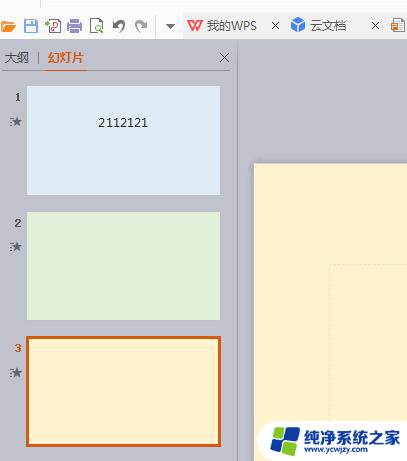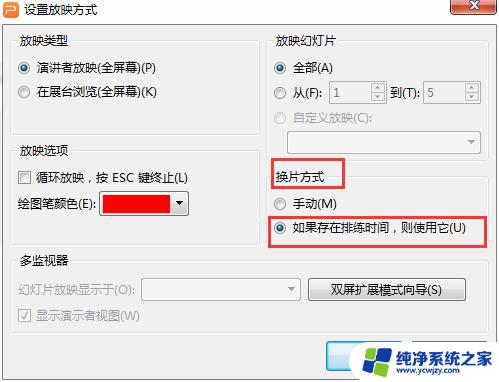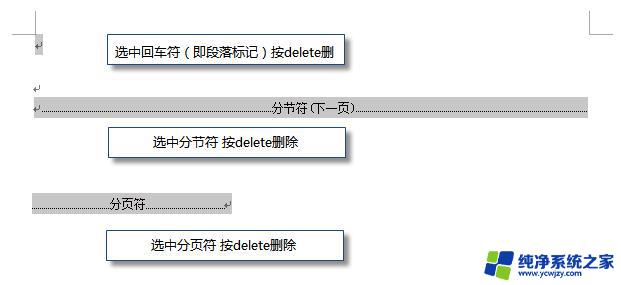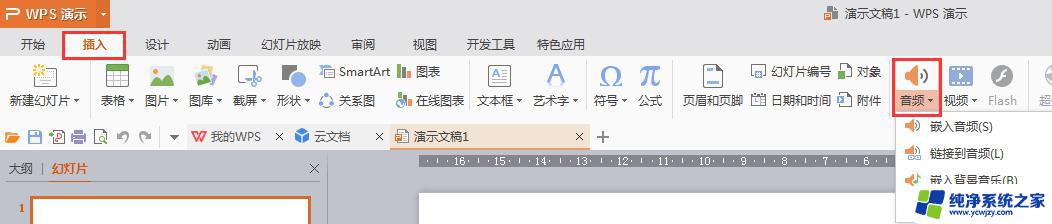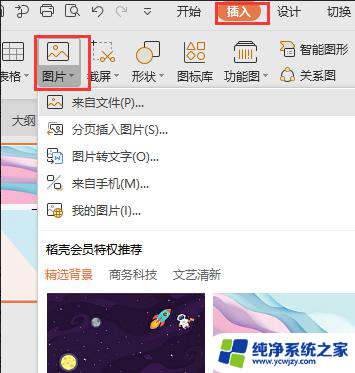wps如何让第一张的音频改为每张 如何在wps中将每张幻灯片的音频更改为第一张
更新时间:2024-03-21 11:50:35作者:xiaoliu
在日常工作和学习中,我们经常使用wps来制作幻灯片,以便更好地展示我们的想法和内容,而在制作幻灯片的过程中,添加音频能够更生动地表达我们的意图。有时候我们可能需要将每张幻灯片的音频更改为第一张。如何在wps中实现这个需求呢?接下来我将为大家详细介绍。

一、插入背景音乐
在“插入”选项卡上,单击“音频"-“插入背景音乐”。
选取音乐文件。
单击“打开”。
如果当前幻灯片为第一张,则音乐插入到第一张幻灯片中。
如果当前不是第一张幻灯片,且当前页前无背景音乐,则打开提示“您是否从第一页开始插入背景音乐?”选择“是”则添加到首页,选择“否”,则添加到当前页。
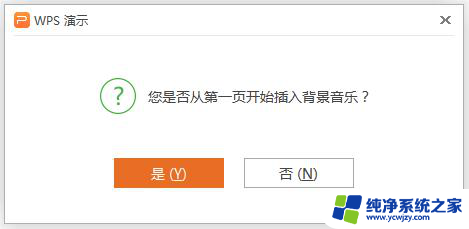
二、设置背景音乐的播放页数
插入背景音乐后,会在幻灯片中显示一个黄色小喇叭。选中小喇叭,点击功能区“音频工具”,设置播放页数范围。

以上是wps如何将第一张幻灯片的音频改为所有幻灯片的音频的方法,如果您遇到这种情况,请按照以上步骤解决,我们希望这些步骤能对您有所帮助。